电脑如何隐藏回收站图标?这些方法都可以使用
回收站是在电脑中默认存在的应用图标,它会始终保存在桌面上,不像其他图标一样右键之后在菜单中无法看见“删除”选项。但是有一些小伙伴可能想要将回收站图标给隐藏起来,这样应该怎么操作呢?下面就教大家回收站图标怎么隐藏。
隐藏回收站的方法
Windows 操作系统隐藏回收站的方法方法有许多,下面是为大家总结的隐藏回收站图标的一些方法。
从设置更改
我们可以从设置中来更改回收站隐藏或者显示。首先打开设置界面,选择“个性化”。

然后在左边框中选择“主题”。
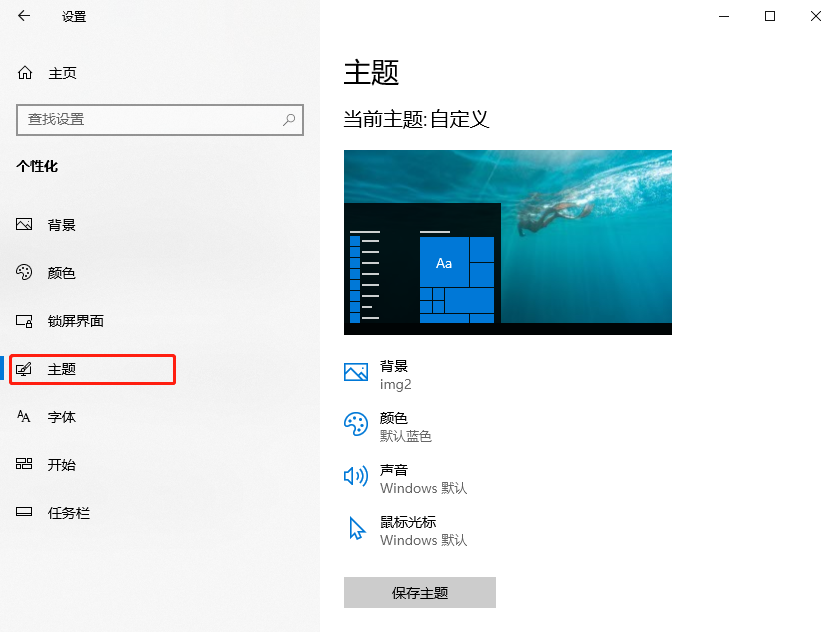
往下滑动右边框,在“相关设置”模块,选择“桌面图标设置”。
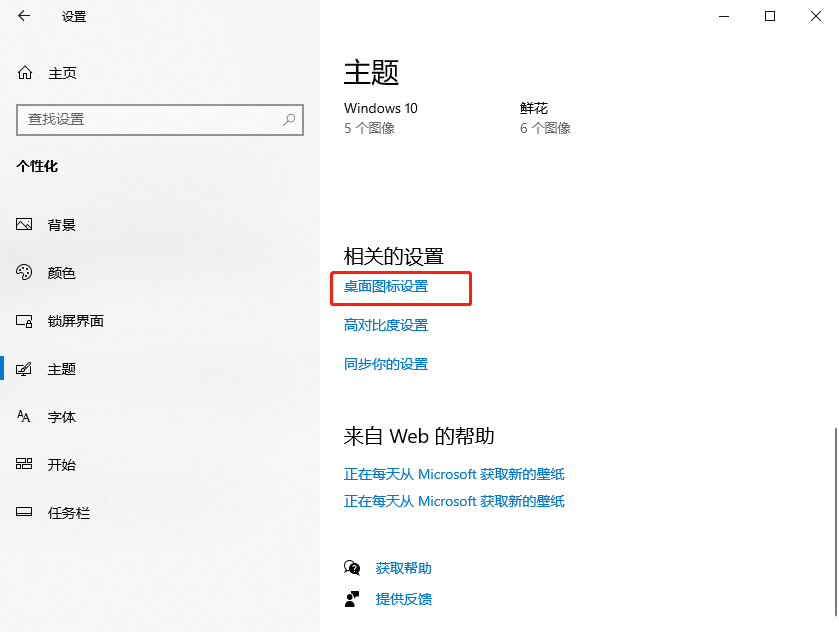
最后只需要将回收站图标前面的方框中的勾取消然后点击确认按钮,这样就可以隐藏电脑回收站图标了。
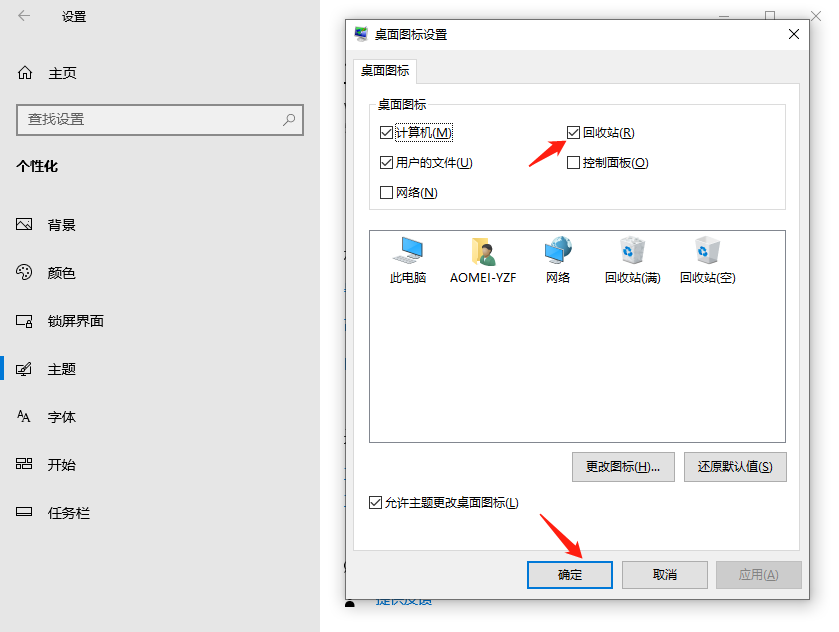
隐藏所有图标
在设置界面隐藏回收站图标应该是所有方法中最简单的一种了,还有一种方法是可以隐藏界面中的所有图标,虽然可能用不到,还是给大家介绍一下。
在系统的主界面中选择一个空白位置,然后打开右键菜单,在里面可以看见一个“查看”选项,然后最下面会有一个“显示桌面图标”,只需要将其勾选取消就可以隐藏所有的桌面图标,隐藏之后需要重新显示只需要按照步骤进入之后重新勾选就可以。
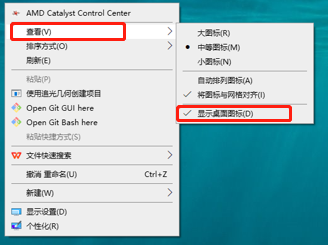
本地组策略编辑
还有一个隐藏回收站图标的方法是在本地组策略编辑器中来隐藏,首先我们可以使用搜索栏搜索“编辑组策略”,或者使用“Win+R”打开运行窗口输入“gpedit.msc”打开本地组策略编辑器。
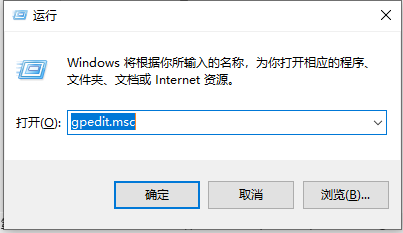
然后按照下面的顺序依次打开文件夹:用户配置-管理模块-桌面。
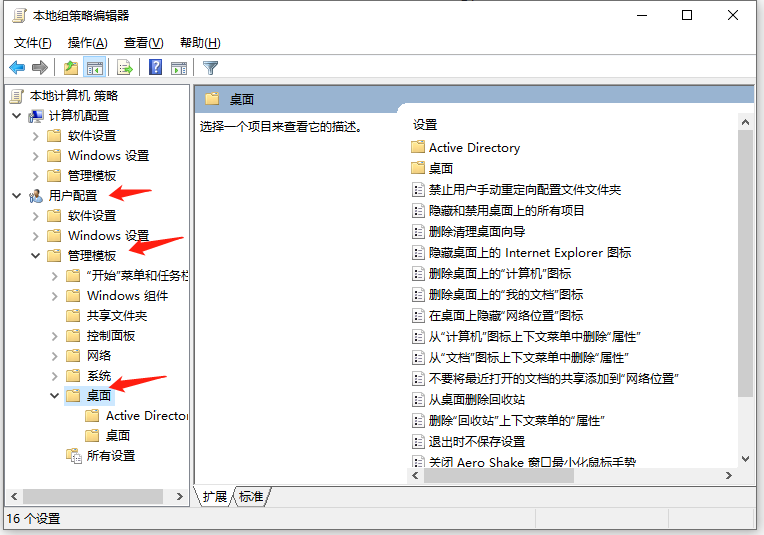
然后往下滑动,在右边框中找到“从桌面删除回收站”选项,双击之后将值调整到“已启用”位置,点击确认保存设置之后重启就可以生效。
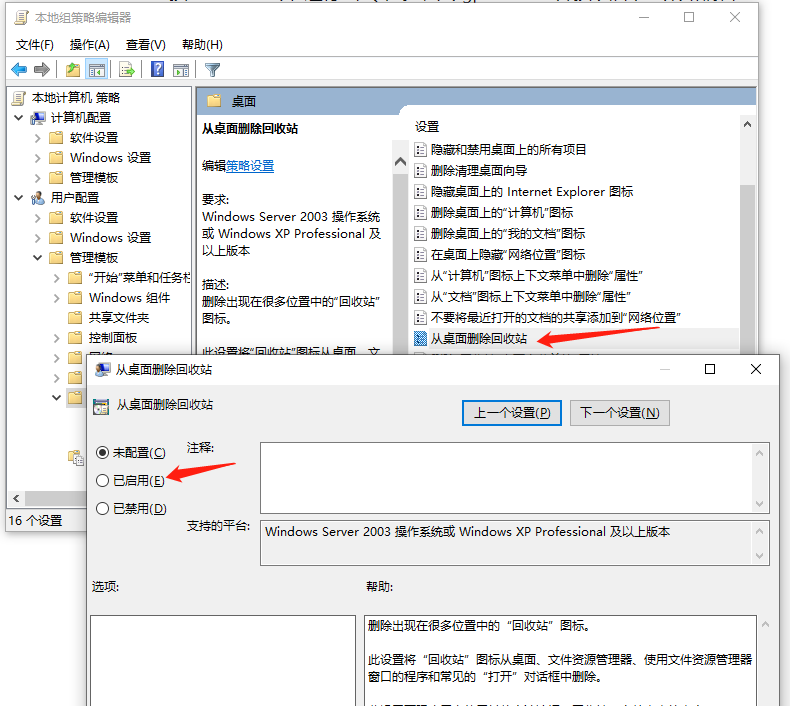
使用本地组策略来隐藏回收站图标会将图标从桌面、文件资源管理器、使用文件资源管理器窗口的程序和常见的“打开”对话框中删除。同样的想要恢复之前的设置按照之前的步骤进行操作将设置改为未配置重启即可。
访问隐藏的回收站
在回收站隐藏之后想要访问它可以通过搜索栏直接搜索回收站使用,或者在文件资源管理器中输入回收站按下回车键之后直接打开回收站直接使用(改变本地组策略之后无法使用文件资源管理器)。
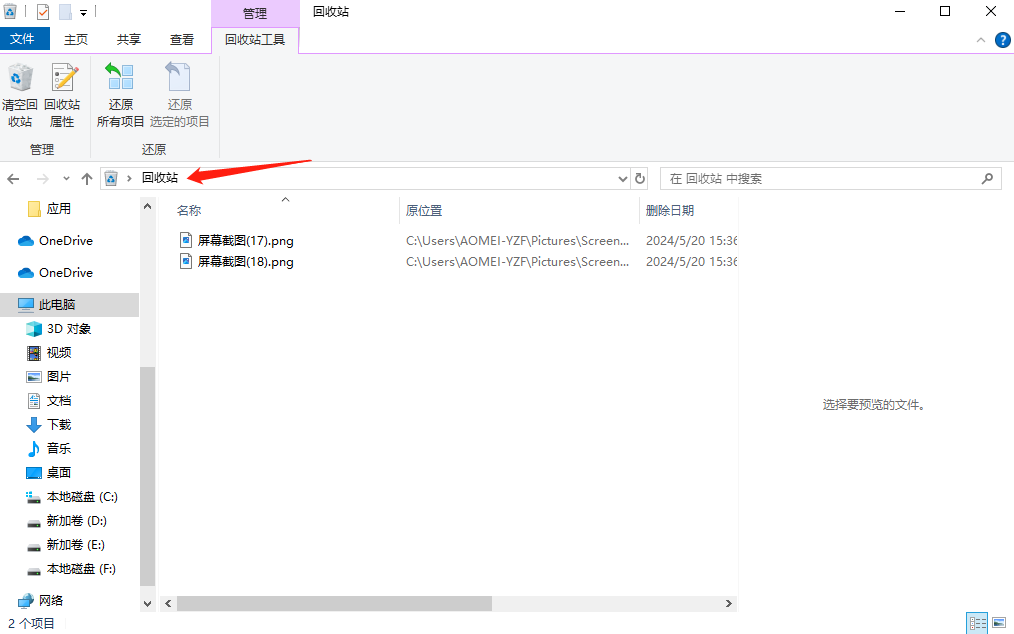
结论
好啦上面就是为大家总结的 3 种不同的隐藏回收站图标的方法,以及隐藏回收站图标之后需要使用回收站时应该如何操作,当然建议大家使用第一种方法来隐藏回收站图标。
本文编辑:@ 小小辉
©本文著作权归电手所有,未经电手许可,不得转载使用。
